基于unity+vue3通信交互的webgl项目发布实践

问题背景
我们最近需要把unity开发的pc项目迁移到web端,因为unity支持发布webgl。所以按照以往的开发流程,都是项目开发完成就发布webgl部署到服务器。
突然有一天,测试人员提出说为什么我们做的网页跟别人的不太一样呢?具体看下面两张图:
1、unity使用ugui做的界面发布webgl渲染的出来的样子
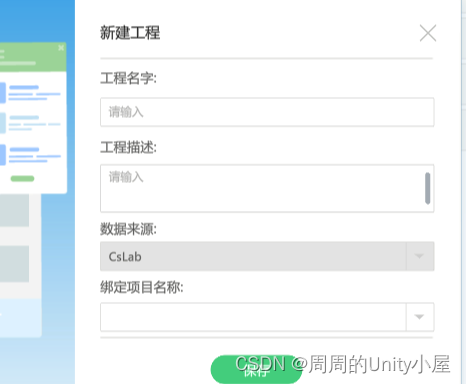
2、别人前端采用vue开发的ui界面。
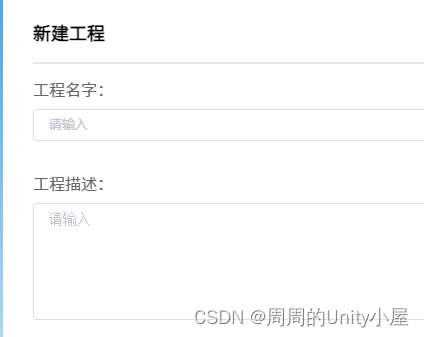
直观从这两个截图来看还是可以看出unity的ugui在网页端渲染出来比较糊,不清晰。而且从实际体验中ugui的输入框在网页中极其不好用,还有诸多ui上的问题…唉,比较unity的优势不在web端,而且本来它为了性能考虑,在渲染ui方面肯定是比不上这些原生应用的。
所以,我们最终采用vue3开发前端ui界面的方案代替unity的ugui界面。下面我们就一起来探讨一下vue和unity是怎么一起共同配合工作的吧!
准备工作
阅读下文之前,你除了需要具备unity发布webgl的知识之外,可能还需要具备一些前端方面的知识,比如"三剑客":html、css、javascript,当然如果能熟悉vue方面的知识就更好了。这样你就能畅通无堵的阅读本文了。
解决方案
1、vue项目中安装unity-webgl插件。
2、vue直接通过sendmessage方法向unity发送消息。
3、unity通过jslib脚本中介向vue发送消息。
4、unity和vue双向通信流程如下:
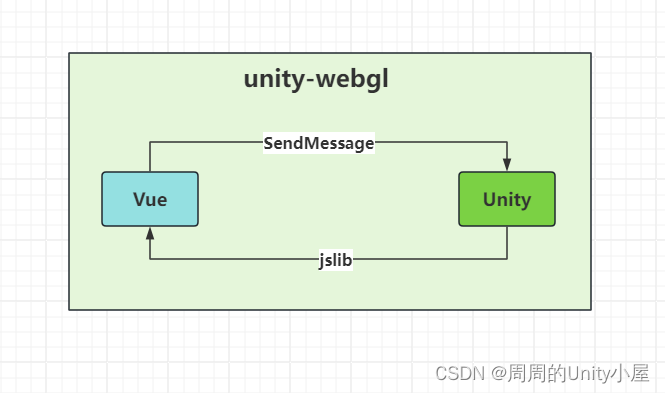
项目实践
小目标
1、搭建unity测试项目并发布webgl部署到vue项目中。
2、验证vue向unity发送信息:通过前端ui控制unity游戏物体的显隐和修改颜色。
3、验证unity向vue发送信息:unity监听键盘空格键按下触发前端提示框的显示。
搭建unity测试项目
1、测试场景

2、创建用于unity与vue通信的两个重要脚本
- messagemanager.cs
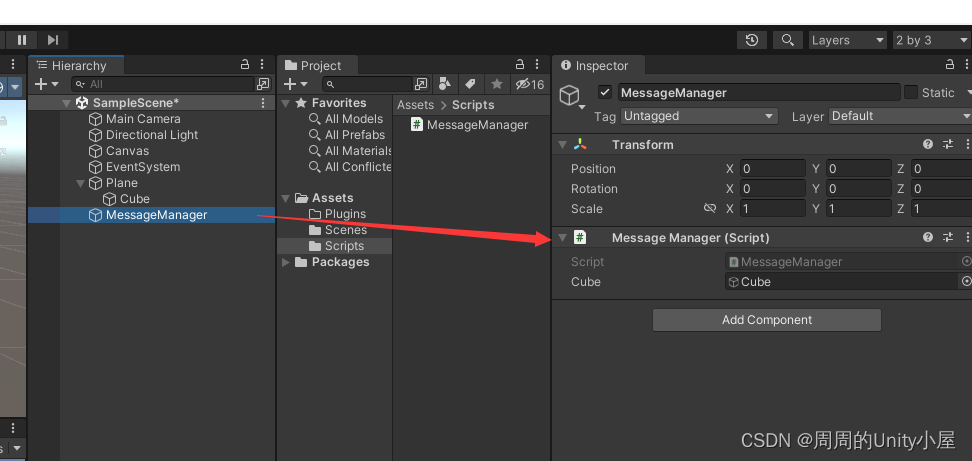 创建messagemanager游戏物体,挂载messagemanager脚本,脚本提供接口给vue调用。
创建messagemanager游戏物体,挂载messagemanager脚本,脚本提供接口给vue调用。
脚本内容如下:
using unityengine;
/// <summary>
/// unity-vue消息管理脚本
/// </summary>
public class messagemanager : monobehaviour
{
/// <summary>
/// 测试cube游戏物体
/// </summary>
public gameobject cube;
/// <summary>
/// vue设置物体显隐
/// </summary>
/// <param name="visible"></param>
public void vue_setvisible(string visible)
{
if (cube != null)
{
cube.transform.localscale = visible == "0" ? vector3.zero : vector3.one;
}
}
/// <summary>
/// vue设置颜色
/// </summary>
/// <param name="htmlcolor"></param>
public void vue_setcolor(string htmlcolor)
{
if (cube != null)
{
if (colorutility.tryparsehtmlstring(htmlcolor,out color color))
{
cube.getcomponent<meshrenderer>().material.color = color;
}
}
}
}
- webgl.jslib
注意📢 :unity官方文档中有说明,请使用 .jslib扩展名将包含 javascript 代码的文件放置在 assets 文件夹中的“plugins”子文件夹下。所以一般的做法就是在plugins下新建文本文档,然后改名字改后缀即可。该jslib文件需符合js语法,否则发布webgl会报错。
jslib脚本格式内容如下:
mergeinto(librarymanager.library, {
showdialog: function (str) {
var tip = utf8tostring(str);
// '__unitylib__' 是插件提供的unity对象,相当于绑定了网页渲染出来的unity容器
__unitylib__.showdialog(tip);
},
});
那么unity怎么调用jslib中的方法呢?
c#为我们提供了这个命名空间system.runtime.interopservices下的dllimport方法,允许引入非托管代码程序集,也就是说我们在unity里可以通过dllimport方法调用外部程序集的方法。
这里为了测试方便,我就直接将unity调用jslib的方法写在messagemanager里面了。
using unityengine;
using system.runtime.interopservices;
/// <summary>
/// unity-vue消息管理脚本
/// </summary>
public class messagemanager : monobehaviour
{
[dllimport("__internal")]
private static extern void showdialog(string msg);//方法名需要jslib书写一致
private void update()
{
if (input.getkeydown(keycode.space))
{
showdialog("来自unity的消息");
}
}
}
至此完成unity项目的搭建,将项目发布成webgl包,部署到vue项目中测试。
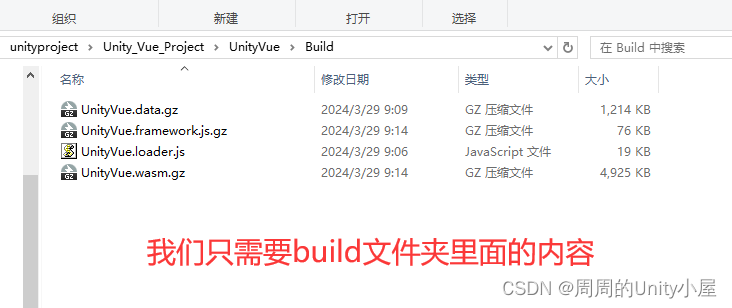
创建vue3测试项目
1、创建vue3项目,并安装unity-webgl插件
创建vue3项目这里就不再赘述了,自行搜索相关教程,如有必要,后期再考虑出相关教程。
使用npm安装unity-webgl插件,执行以下命令:
安装成功可在vue项目下node_modules看到unity-webgl。
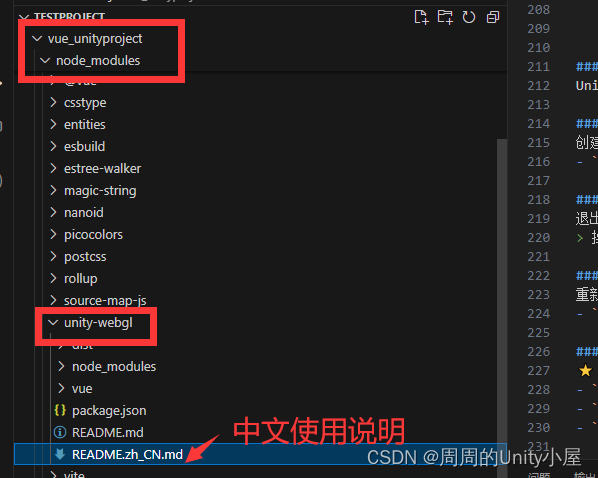
2、创建vue3组件unitygame.vue用于渲染unity画布
vue组件一般我们就放在components文件夹下,vue默认的资源文件夹目录是public,所以我们在public下新建unity文件夹用于部署unity发布出来的webgl包内容。
unitygame.vue内容如下:
<template>
<vueunity :unity="unitycontext" width="800" height="600"></vueunity>
</template>
<script setup>
import unitywebgl from 'unity-webgl';
import vueunity from 'unity-webgl/vue';
const unitycontext = new unitywebgl({
loaderurl: '/unity/unityvue.loader.js',
dataurl: '/unity/unityvue.data.gz',
frameworkurl: '/unity/unityvue.framework.js.gz',
codeurl: '/unity/unityvue.wasm.gz',
})
unitycontext.on('mounted',() => console.log('unity加载完成...'))
</script>
注意📢 :配置项必须包含最基本的四个属性loaderurl, dataurl, frameworkurl, codeurl ,这四个属性都是初始化 unity 应用程序所需的资源文件。
我们还需要再app.vue注册并渲染unitygame.vue组件:
<template>
<unitygame />
</template>
<script setup>
import unitygame from './components/unitygame.vue'
</script>
这样我们使用vue部署unity项目的基本结构就完成了。
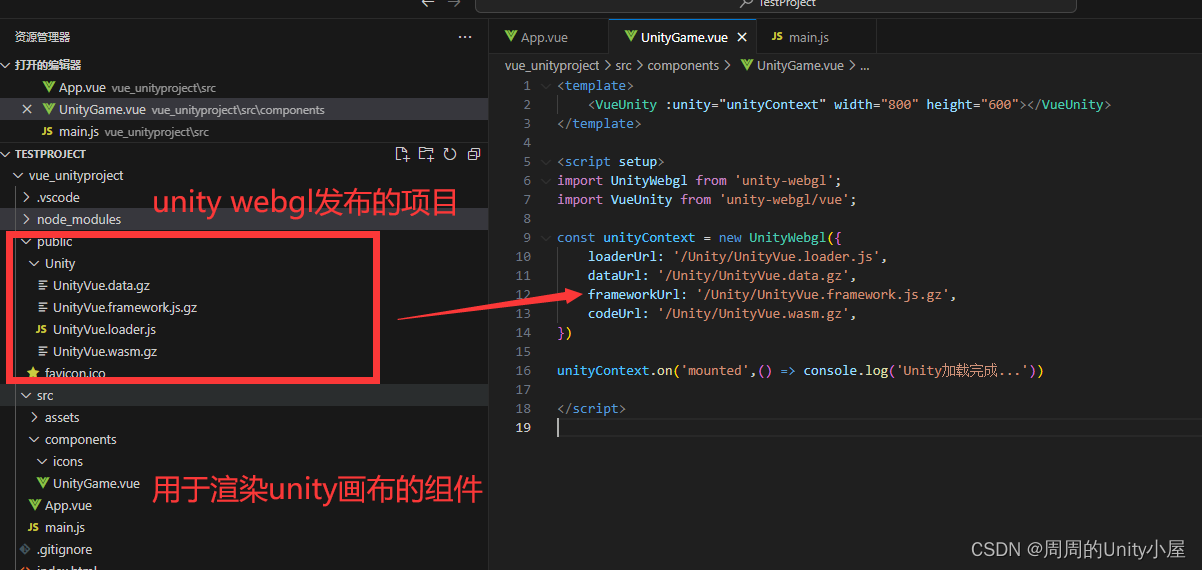
执行命令:npm run dev打开本地服务器地址:http://localhost:5173/,即可看到我们用vue部署的unity webgl项目。
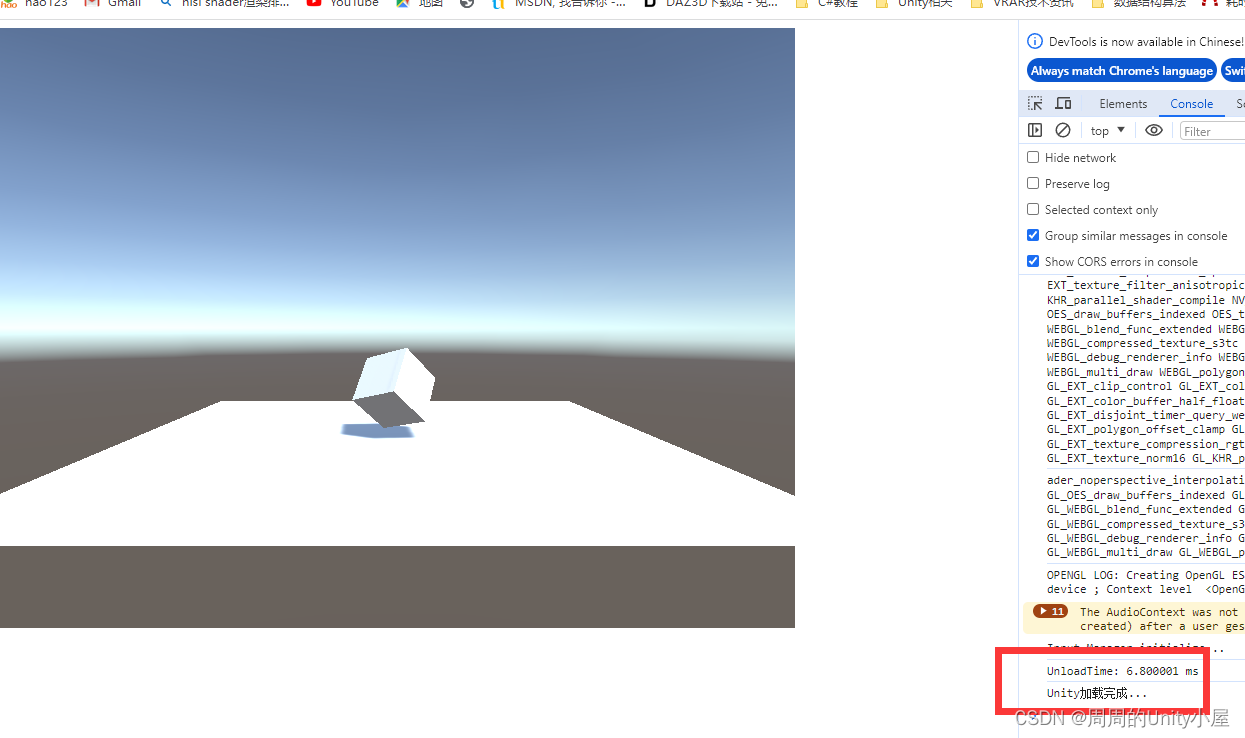
3、vue中实现与unity通信的基础
unity-webgl插件为我们提供了两个关键方法:
-
vue调用unity方法
-
unity调用vue方法
所以,我们需要在unitygame组件里添加实现unity与vue通信交互的测试代码。
我们将通信的方法写在unitygame.vue组件里。示例:
<template>
<vueunity :unity="unitycontext" width="800" height="600"></vueunity>
<div style="width: 50%; margin-left: auto; margin-right: auto;">
<button @click="onshowcube" class="defaultbutton">{{visible ? '隐藏':'显示'}}</button>
<button @click="onsetcolor" class="redbutton"></button>
<button @click="onsetcolor" class="bluebutton"></button>
<button @click="onsetcolor" class="yellowbutton"></button>
</div>
</template>
<script setup>
import unitywebgl from 'unity-webgl';
import vueunity from 'unity-webgl/vue';
import {ref} from 'vue';
//构建unity实例对象
const unitycontext = new unitywebgl({
loaderurl: '/unity/unityvue.loader.js',
dataurl: '/unity/unityvue.data.gz',
frameworkurl: '/unity/unityvue.framework.js.gz',
codeurl: '/unity/unityvue.wasm.gz',
})
const visible = ref(true)
unitycontext.on('mounted',() => console.log('unity加载完成...'))
.on('showdialog',(tip)=> alert(tip))//监听unity调用的方法
//向unity发送信息
function postunitymessage(methodname, arg) {
unitycontext.send('messagemanager', methodname, arg)
}
//调用unity的方法
//设置cube显隐
function onshowcube(){
visible.value = !visible.value;
postunitymessage('vue_setvisible',visible.value ? "1" : "0")
}
//设置cube颜色
function onsetcolor(event){
const button = event.target;
const style = window.getcomputedstyle(button);
const htmlcolor = rgbtohex(style.backgroundcolor.tostring());
postunitymessage('vue_setcolor',htmlcolor);
}
function rgbtohex(rgb){
// rgby颜色值的正则
var reg = /^(rgb|rgb)/;
// 判断是否为rgb格式
if(reg.test(rgb)){
// 将rgb的三个数值切割成数组 rgb(255,0,0) ——> ["255","0","0"]
var colorarr = rgb.replace(/(?:rgb|rgb|\(|\))*/g,"").split(',');
var hex = "#" + ((1 << 24) + (parseint(colorarr[0]) << 16) + (parseint(colorarr[1]) << 8) + parseint(colorarr[2])).tostring(16).slice(1);
return hex;
}else{
return rgb
}
}
</script>
<style>
.defaultbutton{
width: 50px;
height: 50px;
}
.redbutton{
background-color: red;
width: 50px;
height: 50px;
}
.yellowbutton{
background-color: yellow;
width: 50px;
height: 50px;
}
.bluebutton{
background-color: blue;
width: 50px;
height: 50px;
}
</style>
至此,vue测试通信unity项目构建完成。
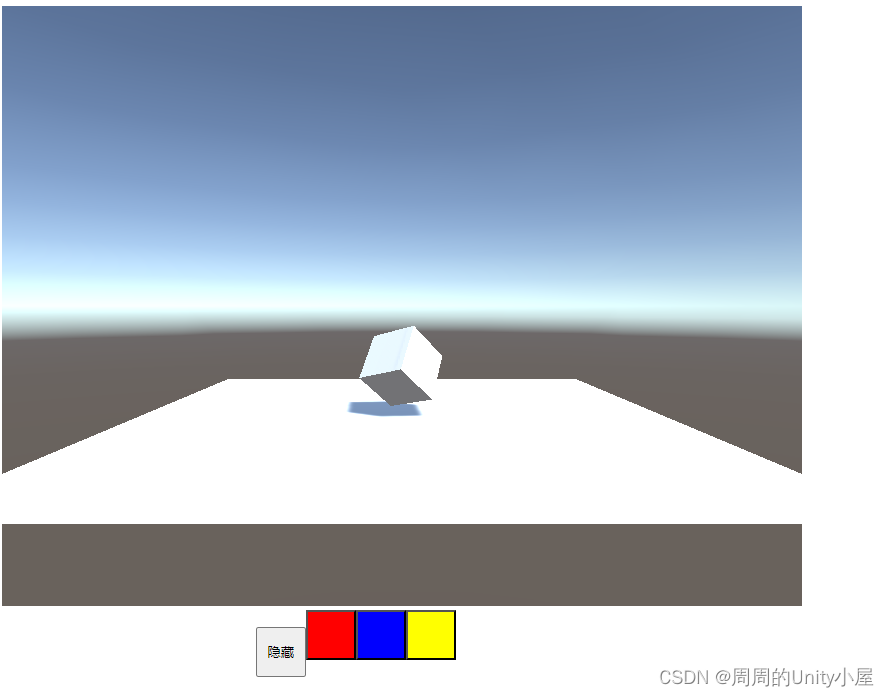
运行项目验证unity和vue通信功能
1、unity打开vue的前端提示框。
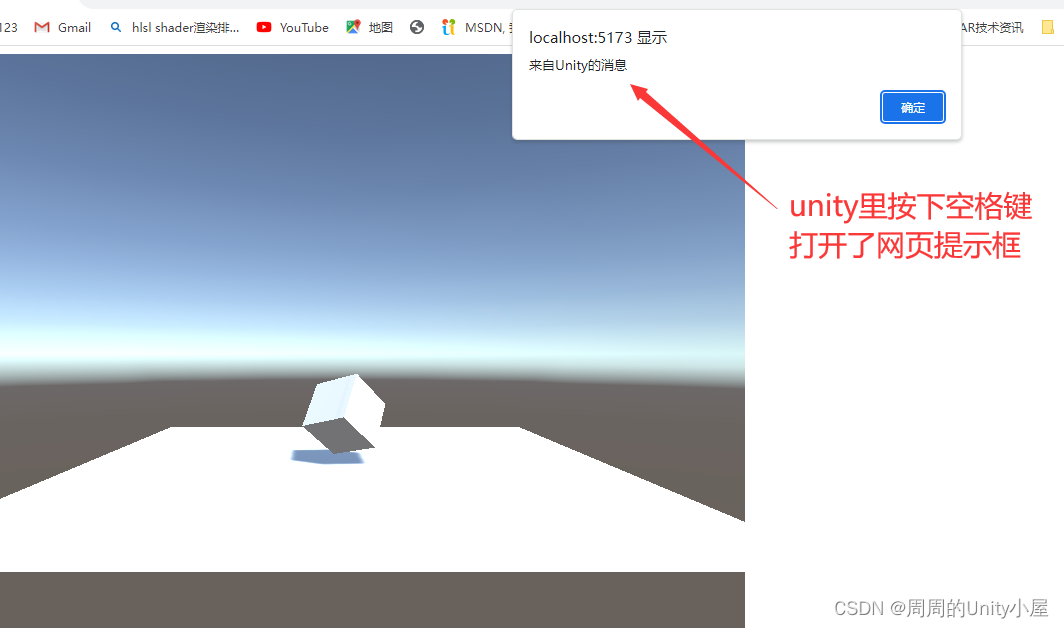
2、vue前端ui按钮点击事件控制unity游戏物体的显隐和设置颜色。
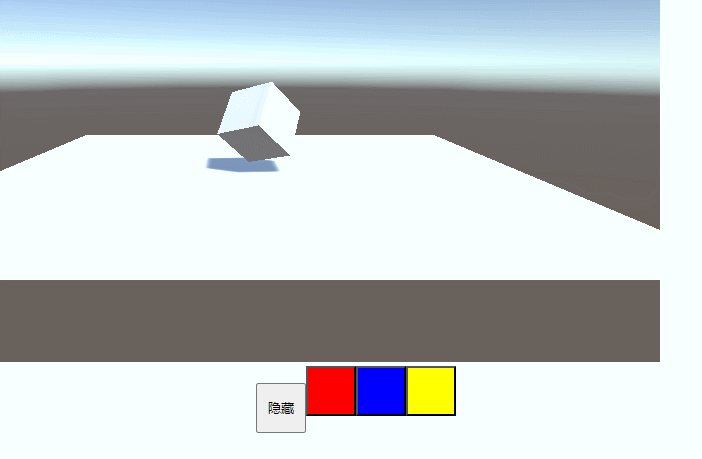
ok,我们已经完成本次实践目标。
总结与展望
unity发布的webgl,使用ugui在界面显示和处理用户输入方面存在体验差的问题。这些都可以用vue来解决。其实就是使用vue开发前端页面代替unity的ugui界面,充分发挥了vue的优势,也保留了unity渲染3d部分的优势。当前这就需要unity开发人员同时具备vue开发前端方面的知识了。
当我们开发前端的项目时,如果同时需要2d界面和3d场景交互时,如数字孪生、虚拟仿真等数据可视化项目,采用unity+vue3技术开发是个不错的选择!
本文对基于unity+vue3的webgl项目发布实践做了一个测试demo演示unity与vue通过第三方插件unity-webgl通信的流程。需要对你有所帮助哦!创作不易,如果合你胃口,来个三连支持吧!我们一起加油!


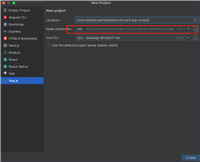


发表评论